Слика система је једна од функција која је први пут представљена у оперативном систему Виндовс Виста како би корисници лакше креирали слику резервне копије дискова без помоћи алата треће стране. Једноставним речима, системска резервна слика укључује све дискове и датотеке потребне за покретање система Виндовс.
Уопштено говорећи, корисници оперативног система Виндовс креирају слику резервне копије система након инсталације свих управљачких програма уређаја, омиљеног софтвера и оптимизације Виндовса. Резервна датотека се може користити ако хард диск икада не успије или ако икада пожелите да поново инсталирате Виндовс без потребе да пролазите кроз заморну процедуру поновне инсталације.

Када враћате Виндовс користећи претходно креирану слику резервне копије, нећете морати поново да инсталирате све уређаје и софтвер уређаја поново ако је резервна копија слике припремљена након инсталирања управљачких програма и софтвера уређаја.
Слика резервне копије система је присутна у оперативном систему Виндовс 7 као иу оперативном систему Виндовс 8. Из неког разлога, Мицрософт је испустио функцију системске слике из Виндовс 8.1 ажурирања. Иако постоји доста добрих алата за креирање и враћање резервне копије система, неки корисници би можда радије имали овај изворни алат за креирање резервне копије слика.
Срећом, Мицрософт је уклонио само УИ верзију Бацкуп слике из Виндовса 8.1 и могуће је креирати бацкуп слика из Цомманд Промпт или Виндовс ПоверСхелл.
Пратите упутства у наставку да бисте креирали слику система у оперативном систему Виндовс 8.1 без употребе алата треће стране:
Корак 1: Повежите ваш УСБ диск на Виндовс 8.1 ПЦ и осигурајте да на њему има довољно слободног простора. Слободан простор на вашем екстерном уређају мора бити већи од података на вашем Виндовс 8.1 диску.
Имајте на уму да ако сте инсталирали Виндовс 8.1 у дуал боот Виндовс 8 или било коју другу верзију, алатка за прављење резервних копија слика може да садржи више од једног диска у резервној копији и да ће заузети више простора.
Корак 2: Отворите Цомманд Промпт као администратор на Виндовс 8.1 машини. Да бисте то урадили, постоји неколико начина. Можете да откуцате ЦМД на почетном екрану и истовремено притиснете тастере Цтрл + Схифт + Ентер да бисте отворили виши командни ред или десним тастером миша кликните на дугме Старт, а затим кликните на ПоверСхелл (Админ) да бисте отворили Виндовс ПоверСхелл са администраторским правима. Кликните на дугме Да када видите УАЦ промпт.

Корак 3: У повишеном Цомманд Промпт или ПоверСхелл унесите следећу команду и притисните ентер:
вбАдмин старт бацкуп -бацкупТаргет: Х: -инцлуде: Ц: -аллЦритицал - тихо

(У горе наведеној команди, замените „Х“ УСБ меморијом и замените „Ц“ инсталационим диском за Виндовс 8.1)
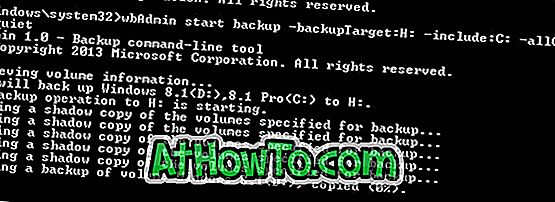
НАПОМЕНА: Као што видите на горњој слици, алатка бацкупује Ц и Д дискове јер сам инсталирао Виндовс 8.1 (погон Ц) у дуал боот са Виндовс 8 (погон Д).
Корак 4: У зависности од броја погона, укупних података и хардвера система, процес може потрајати сатима. Када завршите, видећете поруку "Успешно завршена операција копирања". Безбедно уклоните спољни хардвер и ускладиштите га на сигурном месту. То је то!
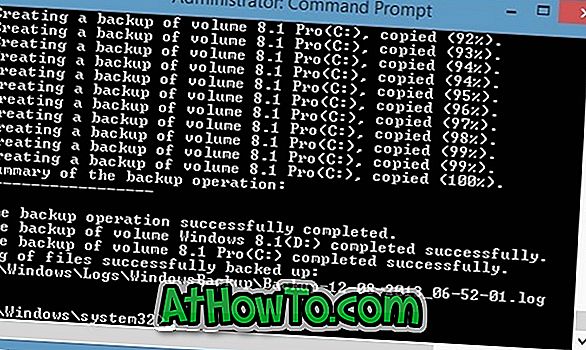
А ако тражите добар алат треће стране за креирање резервне копије слика, препоручујемо Мацриум Рефлецт Фрее издање.












